Local Device Authentication용 사용자 데이터 등록/편집
웹 브라우저에서 Local Device Authentication을 사용하여 인증을 위한 사용자 데이터를 등록 및 편집할 수 있습니다. 사용자 데이터를 대량으로 불러오고 내보낼 수도 있습니다.
|
중요
|
|
시스템 관리자(Administrator)만 사용자 데이터를 편집할 수 있습니다.
|
|
참고
|
|
Local Device Authentication 관리자만 [User Management] 페이지의 사용자 데이터를 등록/편집할 수 있습니다. 일반 사용자만 자신의 비밀번호를 변경할 수 있습니다.
백업본을 만들기 위해 등록/편집된 사용자 데이터를 내보내기 할 것을 권장합니다.
|
사용자 데이터 등록
1.
[User Management]를 클릭합니다.
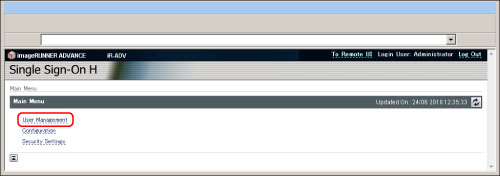
2.
[Add User]를 클릭합니다.
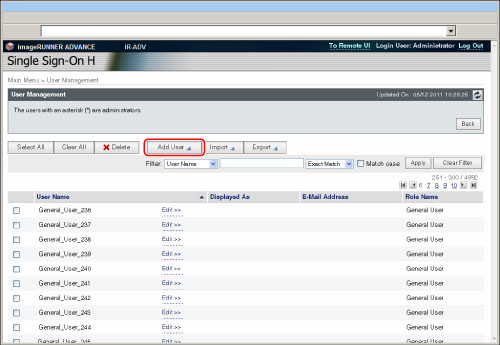
3.
필요한 데이터를 입력하고 → [Add]를 클릭합니다.
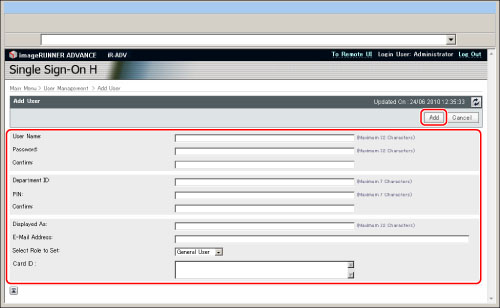
입력해야 하는 내용과 설정 조건은 다음과 같습니다.
|
항목
|
설정 내용
|
설정 조건
|
기본 설정
|
|
User Name
|
로그인할 때 사용자명을 설정합니다.
|
1 ~ 32개 문자이어야 합니다. 공백 또는 기호(\ / : * ? l < > [ ] ; , = + @ ")를 포함할 수 없습니다.
대소문자를 구분합니다.
이미 등록된 사용자명을 등록할 수 없습니다.
|
Administrator
|
|
Password
|
로그인할 때 비밀번호를 설정합니다.
|
공백으로 남겨 두거나 최대 32개 문자를 입력할 수 있습니다.
대소문자를 구분합니다.
|
password
|
|
Confirm
|
[Password]에 입력한 비밀번호를 입력합니다.
|
공백으로 남겨 두거나 최대 32개 문자를 입력할 수 있습니다.
대소문자를 구분합니다.
|
password
|
|
Department ID
|
기기로 인쇄 또는 스캔할 때 사용할 부문 ID를 설정합니다.
|
1 ~ 7자리여야 합니다. (부문별 ID 관리를 '해제'로 설정한 경우 이를 생략할 수 있습니다.)
입력한 숫자가 충분한 자리 수가 아닐 경우, 숫자의 앞에 0이 추가됩니다.
|
0000000
|
|
PIN
|
부문 ID에 해당하는 비밀번호를 설정합니다.
|
공백으로 남겨 두거나 7자리까지 입력할 수 있습니다. (부문별 ID 관리를 '해제'로 설정한 경우 이를 생략할 수 있습니다.)
입력한 숫자가 충분한 자리 수가 아닐 경우, 숫자의 앞에 0이 추가됩니다.
|
0000000
|
|
Confirm
|
[PIN]에 입력한 비밀번호를 입력합니다.
|
공백으로 남겨 두거나 7자리까지 입력할 수 있습니다. (부문별 ID 관리를 '해제'로 설정한 경우 이를 생략할 수 있습니다.)
입력한 숫자가 충분한 자리 수가 아닐 경우, 숫자의 앞에 0이 추가됩니다.
|
0000000
|
|
Displayed As
|
사용자 표시 이름을 설정합니다. (예를 들어, 사용자의 이름, 사용자의 부문 이름 등)
|
공백으로 남겨 두거나 최대 32개 문자를 입력할 수 있습니다.
|
Administrator
|
|
E-Mail Address
|
사용자의 이메일 주소를 설정합니다.
|
공백으로 남겨 두거나 최대 256개 문자나 기호를 입력할 수 있습니다.
이메일 주소의 형식은 확인되지 않습니다.
|
공백
|
|
Select Role to Set
|
사용자 역할(권한)을 설정합니다.
|
다음 사용자 역할(권한)을 설정할 수 있습니다.
Administrator
모든 작업을 수행할 수 있습니다. General User
장치 관리 및 네트워크 관리 작업 이외의 작업을 수행할 수 있습니다. NetworkAdmin
네트워크 관리 작업을 수행할 수 있습니다. DeviceAdmin
장치 관리 작업을 수행할 수 있습니다. |
Administrator
|
|
중요
|
|
[Select Role to Set]에서 [Administrator]를 선택한 경우 Local Device Authentication을 사용하여 로그인할 때 사용자명과 비밀번호를 사용할 수 있습니다.
[부문별 ID관리]를 '설정'으로 지정하려면 먼저 부문 ID 및 비밀번호를 Local Device Authentication용 관리자의 사용자 정보로 등록해야 합니다.
[부문별 ID관리]를 '설정'으로 설정한 경우 Local Device Authentication 시스템의 등록한 정보와 기기의 부문별 ID관리에 등록된 사용자 데이터와 비밀번호가 일치해야 합니다. 부문 ID와 비밀번호가 기기 정보 전달로 인해 변경된 경우 그에 따라 Local Device Authentication 설정을 변경해야 합니다.
이메일 주소가 등록되지 않은 경우 이메일/I-팩스를 송신하기위해 [기능 설정](설정/등록)의 [미등록 사용자의 이메일 송신 허가]를 '해제'로 설정해야 합니다.
로그인 사용자명과 이메일 주소는 이메일 수신인 기기의 송신자 필드("from")에 표시됩니다. 그러나 194개 문자를 초과하는 이메일 주소가 입력된 경우, 주소의 193개의 문자까지만 표시됩니다.
로그인 사용자 이메일 주소는 I-팩스 수신인 기기의 송신자 필드에 표시됩니다.
|
|
참고
|
|
여러 사용자가 같은 부문 ID를 공유할 수 있습니다.
여러 사용자를 시스템 관리자(Administrator)로 등록할 수 있습니다.
[Password]/[PIN] 및 [Confirm]에 동일한 문자열을 입력합니다. [Password]/[PIN]과 [Confirm]에 서로 다른 문자열을 입력할 경우 비밀번호를 다시 입력하라는 에러 메시지가 표시됩니다.
|
사용자 데이터 편집
1.
[User Management]를 클릭합니다.
2.
편집할 사용자 데이터에 대해 [Edit]를 클릭합니다.
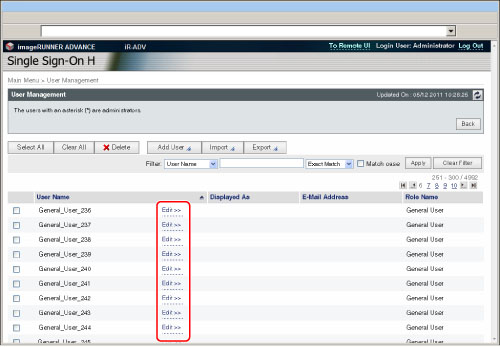
등록 사용자 수가 많아서 특정 사용자 데이터를 검색하기가 어려우면 필터 기능을 사용하여 표시되는 데이터의 수를 제한할 수 있습니다.
다른 페이지를 표시하려면  ,
,  ,
,  ,
,  또는 페이지 번호를 클릭합니다.
또는 페이지 번호를 클릭합니다.
 ,
,  ,
,  ,
,  또는 페이지 번호를 클릭합니다.
또는 페이지 번호를 클릭합니다.3.
필요한 항목을 편집하고 → [Update]를 클릭합니다.
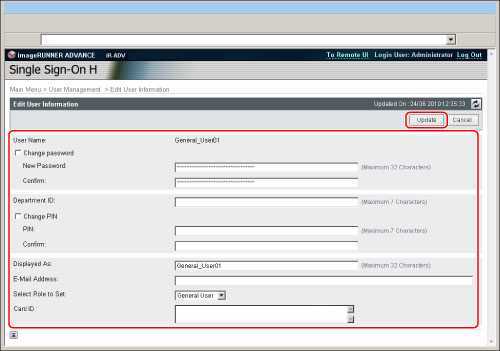
사용자 데이터 삭제
1.
[User Management]를 클릭합니다.
2.
삭제할 사용자 데이터를 선택하고 → [Delete]를 클릭합니다.
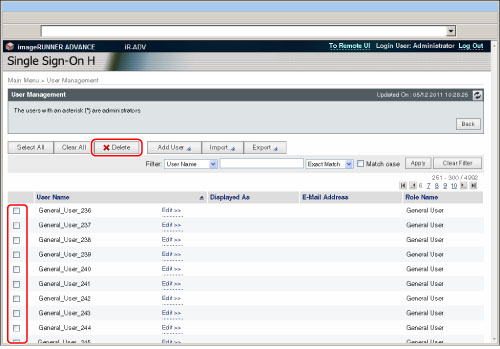
등록 사용자 수가 많아서 특정 사용자 데이터를 검색하기가 어려우면 필터 기능을 사용하여 표시되는 데이터의 수를 제한할 수 있습니다.
다른 페이지를 표시하려면  ,
,  ,
,  ,
,  또는 페이지 번호를 클릭합니다.
또는 페이지 번호를 클릭합니다.
 ,
,  ,
,  ,
,  또는 페이지 번호를 클릭합니다.
또는 페이지 번호를 클릭합니다.|
참고
|
|
모든 등록된 응용 프로그램을 선택하려면 [Select All]을 클릭합니다.
|
사용자 데이터 가져오기
다른 기기에 등록된 사용자 데이터를 파일에서 읽고 등록할 수 있습니다.
가져올 파일 형식에 대한 자세한 내용은 "Local Device Authentication 사용자 정보 파일 형식."을 참고하십시오.
1.
[User Management]를 클릭합니다.
2.
[Import]를 클릭합니다.
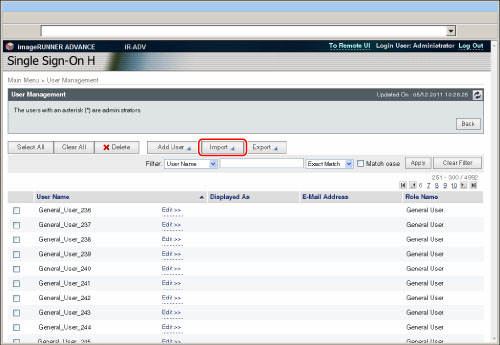
3.
[찾아보기...]를 클릭합니다.
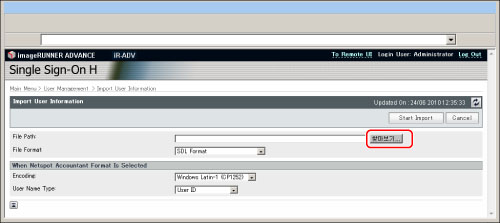
4.
표시되는 대화상자에서 가져올 파일을 선택하고 → [OK]를 클릭합니다.
5.
각 설정을 지정하고 → [Start Import]를 클릭합니다.
|
[File Format]
|
가져올 파일 형식을 지정합니다.
|
|
[SDL Format]
|
SSO-H의 Local Device Authentication에 사용된 파일 형식으로 생성된 사용자 데이터를 가져옵니다. (파일 확장자: "ldif")
|
|
[NetSpot Accountant 3.x Format]
|
NetSpot Accountant 3.x 형식으로 생성된 사용자 데이터를 가져옵니다. (파일 확장자: "csv")
|
|
[NetSpot Accountant 4.x Format]
|
NetSpot Accountant 4.x/iW Accounting Manager for MEAP 형식으로 생성된 사용자 데이터를 가져옵니다. (파일 확장자: "csv")
|
<When Netspot Accountant Format Is Selected>
|
[Encoding]
|
가져올 문자 코드를 지정합니다.
|
|
Windows Japanese (CP932)
|
Windows Japanese Format에서 작성된 파일을 가져옵니다. Windows Japanese는 일본어 문자 코드입니다.
|
|
Windows Latin-1 (CP1252)
|
Windows Latin Format에서 작성된 파일을 가져옵니다. Windows Latin은 유럽어 문자 코드입니다.
|
|
[User Name Type]
|
로그인에 사용된 사용자명의 종류를 선택합니다.
|
|
[User ID]
|
로그인을 위한 사용자 이름으로 사용자 ID를 사용합니다.
|
|
[Windows User Name]
|
로그인을 위한 사용자 이름으로 Windows의 사용자 이름을 사용합니다.
|
|
중요
|
|
같은 이름을 가진 사용자 데이터가 이미 등록된 경우 가져온 사용자 데이터는 이전 데이터를 덮어씁니다.
|
6.
[Back]을 클릭합니다.
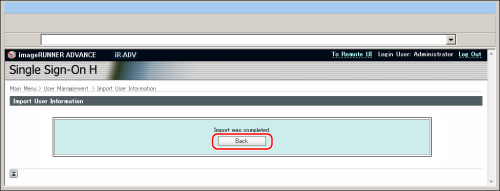
사용자 데이터 내보내기
기기에 등록된 사용자 데이터를 컴퓨터의 파일로 저장할 수 있습니다. 사용자 데이터를 백업하거나 기기에 등록된 사용자 데이터를 다른 기기에 사용하려면 이 기능을 사용합니다.
1.
[User Management]를 클릭합니다.
2.
[Export]를 클릭합니다.
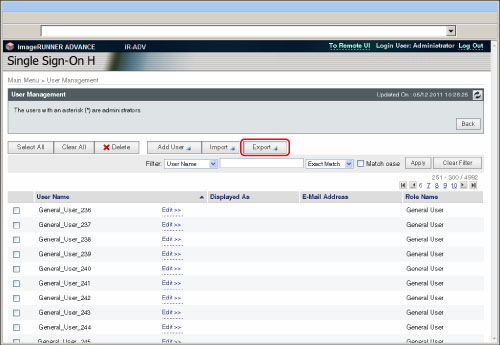
3.
각 설정을 지정하고 → [Start Export]를 클릭합니다.
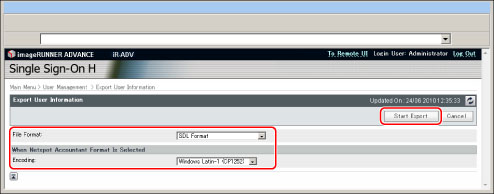
|
[File Format]
|
내보낼 파일 형식을 지정합니다.
|
|
[SDL Format]
|
SSO-H의 Local Device Authentication에 사용된 파일 형식으로 사용자 데이터를 내보냅니다. (파일 확장자: "ldif")
|
|
[NetSpot Accountant 3.x Format]
|
NetSpot Accountant 3.x 형식으로 생성된 사용자 데이터를 내보냅니다. (파일 확장자: "csv")
|
|
[NetSpot Accountant 4.x Format]
|
NetSpot Accountant 4.x/iW Accounting Manager for MEAP 형식으로 생성된 사용자 데이터를 내보냅니다. (파일 확장자: "csv")
|
<When Netspot Accountant Format Is Selected>
|
[Encoding]
|
파일 내보내기를 위한 문자 코드를 지정합니다.
|
|
Windows Japanese (CP932)
|
Windows Japanese 형식에서 작성된 파일을 내보냅니다. Windows Japanese는 일본어 문자 코드입니다.
|
|
Windows Latin-1(CP1252)
|
Windows Latin Format에서 작성된 파일을 내보냅니다. Windows Latin은 유럽어 문자 코드입니다.
|
4.
화면의 지시에 따르고 파일을 저장하려는 위치를 지정합니다.
|
중요
|
|
최대 5,000명의 사용자를 등록할 수 있습니다.
사용자명은 변경할 수 없습니다.
사용자가 로그인한 경우에 사용자 데이터를 편집하면 변경 내용은 사용자가 로그아웃한 후에만 적용됩니다.
사용자명을 변경하려는 경우 사용자 데이터를 삭제하고 새 사용자 데이터를 만들어서 등록해야 합니다.
시스템 관리자(Administrator)로 로그인한 사용자 데이터는 삭제할 수 없습니다.
가져온 사용자 데이터는 일반 사용자로 등록되거나 덮어써집니다.
모든 내보낸 데이터의 사용자 종류는 일반 사용자입니다.
|
|
참고
|
|
등록한 사용자 데이터의 정렬 순서를 변경하려면 [User Management] 페이지에서 [User Name], [Department ID]([부문별 ID관리]를 '설정'으로 지정한 경우), [Displayed As], [Select Role to Set] 또는 [E-Mail Address]를 클릭합니다.
별표(*)는 등록된 시스템 관리자(Administrator)의 [User Management] 페이지에서 사용자 이름의 오른쪽에 표시됩니다.
|